WD My Passport - Disque dur externe (USB) avec chiffrement matériel AES 256 bits
- Articles
- 25 novembre 2024 à 10:34
-

- 2/3
4. Installer l'utilitaire WD Discovery (pour gérer votre disque dur externe)
Lorsque vous achetez un disque dur externe "WD My Passport", vous trouvez par défaut l'installeur de l'utilitaire "WD Discovery" pour Windows et pour Mac.
Note : si vous avez supprimé ces fichiers par erreur, téléchargez l'utilitaire "WD Discovery" comme expliqué précédemment.
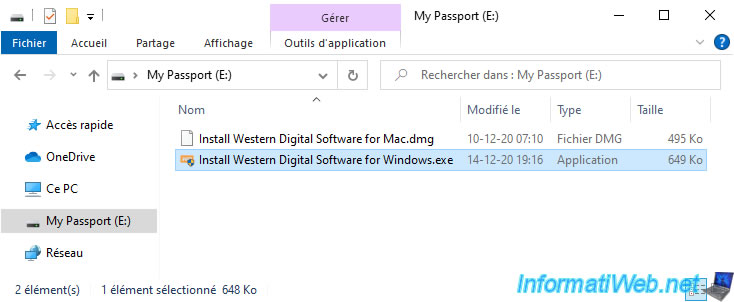
L'installeur de WD Discovery apparait.
Cliquez sur : Installer maintenant.
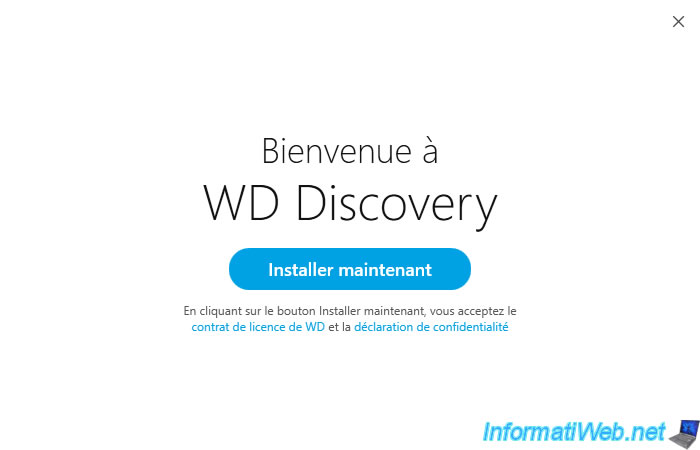
Cliquez sur "Ne pas partager" pour éviter d'envoyer des informations à Western Digital (WD).
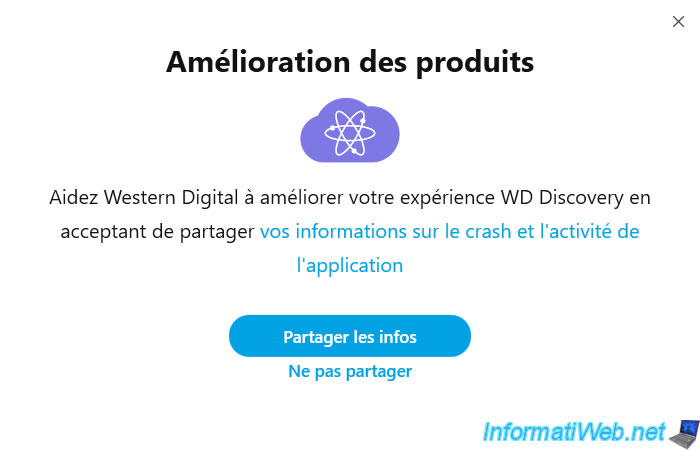
Confirmez en cliquant sur "Ne pas partager".
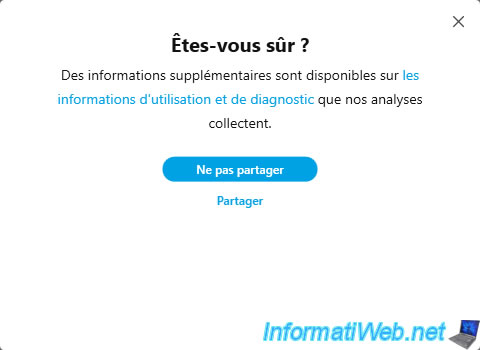
Patientez pendant que ce programme télécharge la dernière version de l'utilitaire "WD Discovery".
Note : l'installeur de "WD Discovery" pèse environ "1 mo". Ce qui est très léger.

Patientez pendant l'installation de "WD Discovery".

L'utilitaire "WD Discovery" apparait.
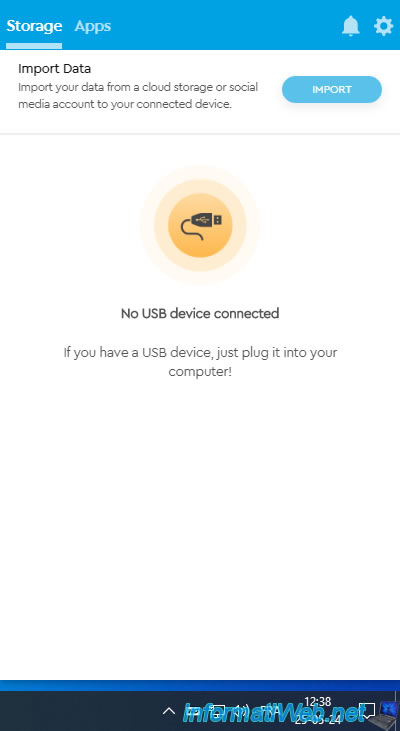
Un petit tutoriel rapide apparait pour vous indiquer que vous pouvez définir un mot de passe sur votre disque dur externe "My Passport" en cliquant sur l'icône en forme d'engrenage qui apparaitra à sa droite.
Note : le disque dur externe visible sur cette image n'existe pas, il fait partie de l'image du tutoriel de Western Digital.
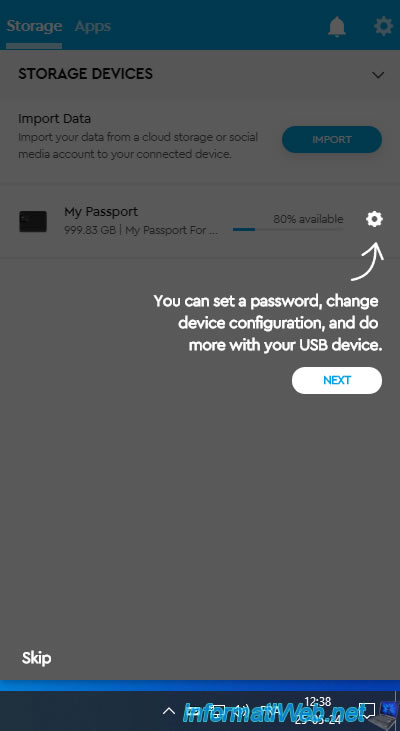
Ensuite, votre disque dur externe "My Passport" apparaitra.
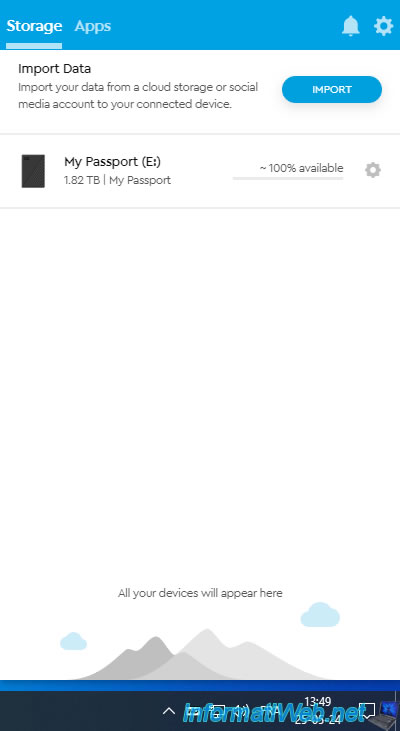
Si vous ouvrez à nouveau le gestionnaire de périphériques, vous verrez que votre disque dur externe "WD My Passport 2627 USB Device" est reconnu et qu'un périphérique "WD SES Device" est également affiché dans une section "WD Drive Management devices".
Ce qui correspond au pilote SES de Western Digital qui était manquant précédemment.
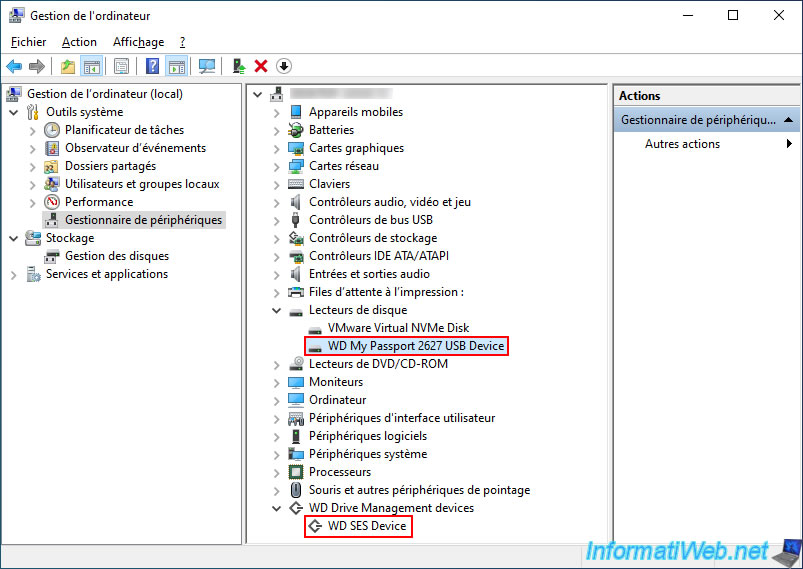
5. Télécharger et installer WD Security (pour la protection par mot de passe)
Bien que l'utilitaire "WD Discovery" supporte les disques durs externes "WD My Passport", l'option pour définir ou modifier le mot de passe de votre disque dur externe "WD My Passport" peut ne pas apparaitre lors de sa 1ère utilisation.
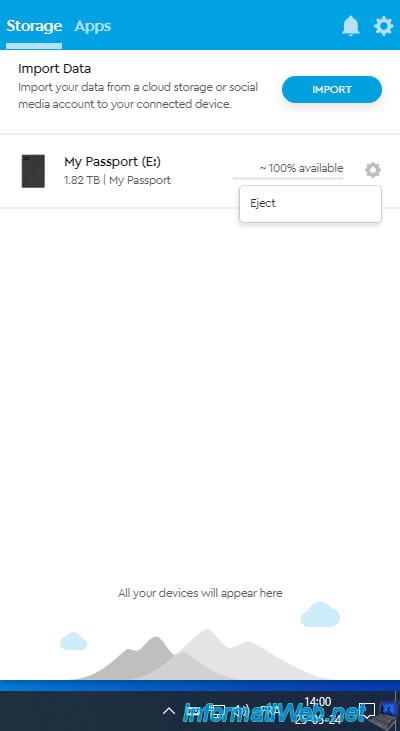
Pour régler le problème, installez l'application "WD Security" en allant dans l'onglet "Apps", puis en cliquant sur le bouton "Install" de l'application "WD Security".
Note : vous pourriez aussi télécharger l'installeur de "WD Security" depuis le site officiel de Western Digital et l'installer manuellement.
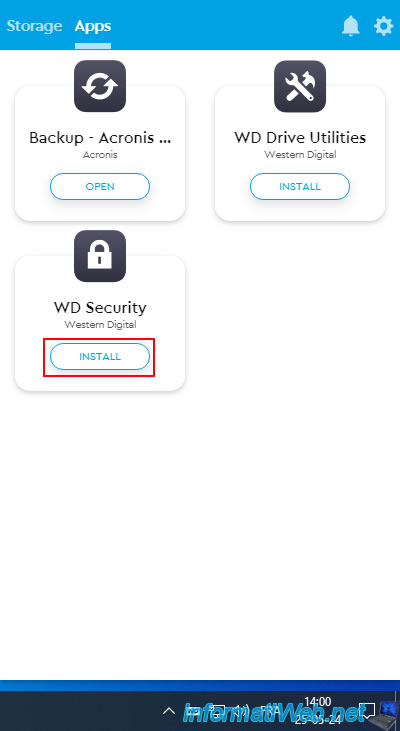
Patientez pendant le téléchargement de l'application "WD Security".
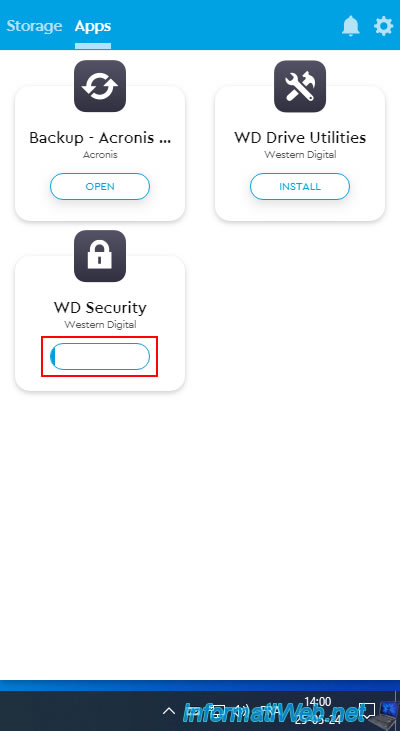
Une fois le téléchargement de "WD Security" terminé, son installeur apparaitra automatiquement.
Acceptez le contrat en cochant la case "J'ai lu et j'accepte le CLUF ...", puis cliquez sur : Installer.
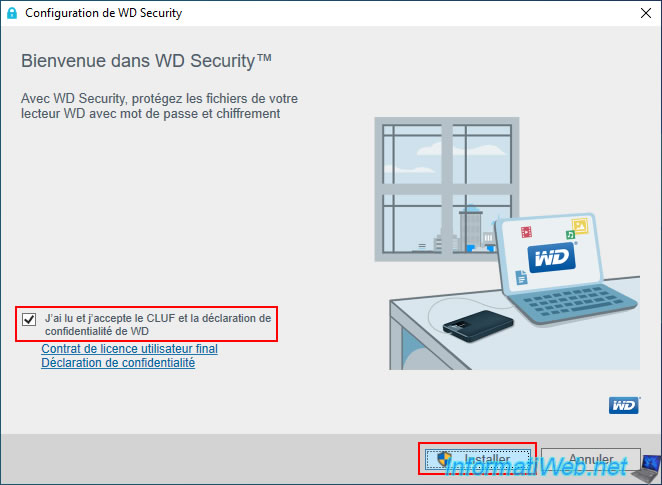
Patientez pendant l'installation de "WD Security".
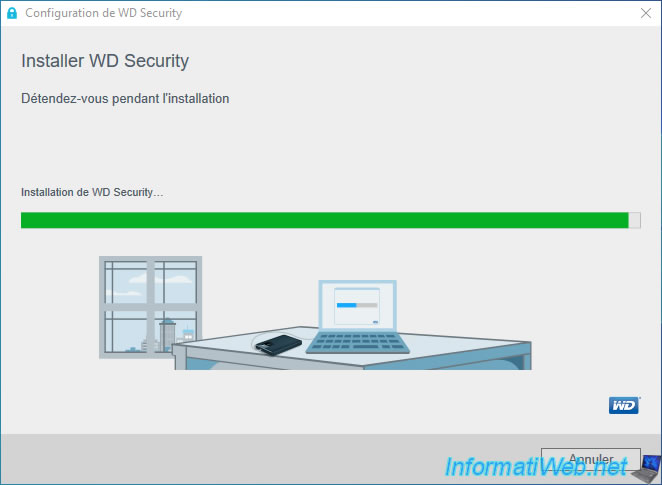
Une fois l'application "WD Security" installée, cliquez sur : Terminer.
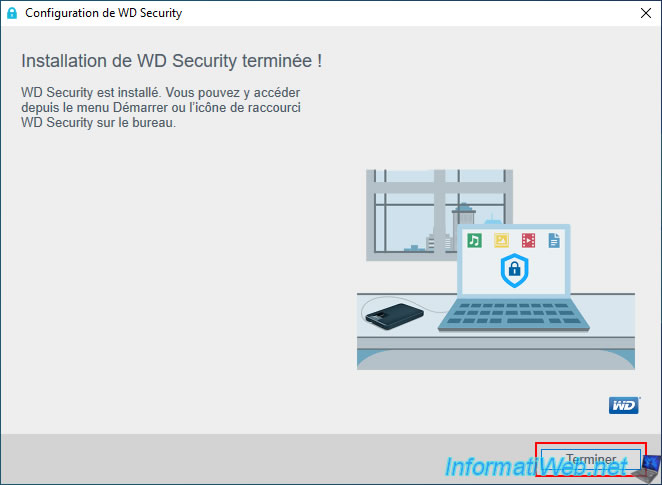
6. Protéger votre disque dur externe "WD My Passport" avec un mot de passe
Pour protéger votre disque dur externe "WD My Passport" avec un mot de passe et donc chiffrer les données qui seront stockées sur celui-ci, lancez l'utilitaire "WD Security" que vous venez d'installer.
L'utilitaire "WD Security" vous demandera de spécifier le mot de passe avec lequel vous souhaitez protéger votre disque dur externe.
Important : utilisez un mot de passe complexe et long (maximum 25 caractères) pour éviter qu'une personne mal intentionnée ne puisse deviner le mot de passe trop facilement.
Attention : si vous oubliez votre mot de passe, vous ne pourrez pas récupérer les données présentes sur votre disque dur externe. Même avec un logiciel de récupération de données.
La seule chose que vous pourrez faire est d'effacer votre disque dur externe pour pouvoir le réutiliser, mais il sera donc vierge.
Une fois le mot de passe indiqué 2 fois, cliquez sur le bouton "Définir le mot de passe".
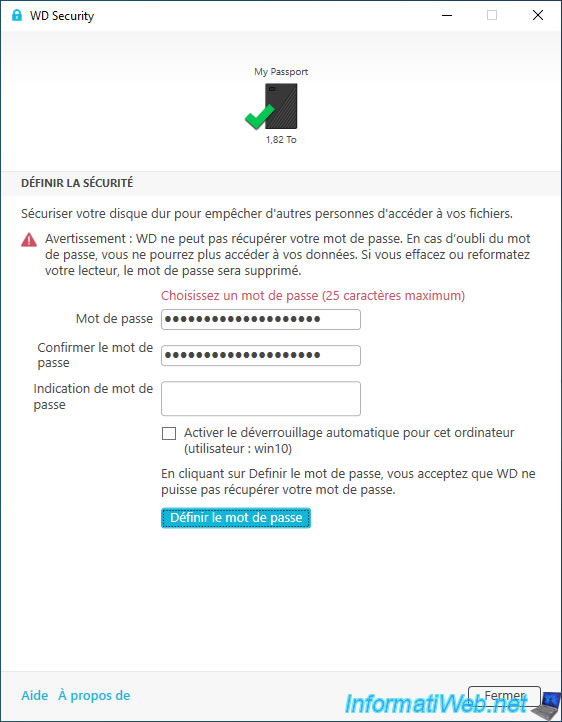
Le message "La sécurité est activée sur ce lecteur" apparaitra.
Cliquez sur "Fermer".
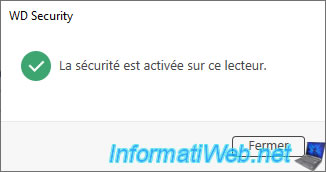
Une fois le mot de passe de votre disque dur externe "WD My Passport" définit, 2 options apparaitront :
- Supprimer le mot de passe : permet de supprimer le mot de passe de votre disque dur externe "WD My Passport" en déchiffrant définitivement les données présentes sur celui-ci.
Néanmoins, vous avez besoin du mot de passe actuelle pour retirer cette protection par mot de passe. - Modifier le mot de passe : permet de modifier le mot de passe protégeant votre disque dur externe "WD My Passport".
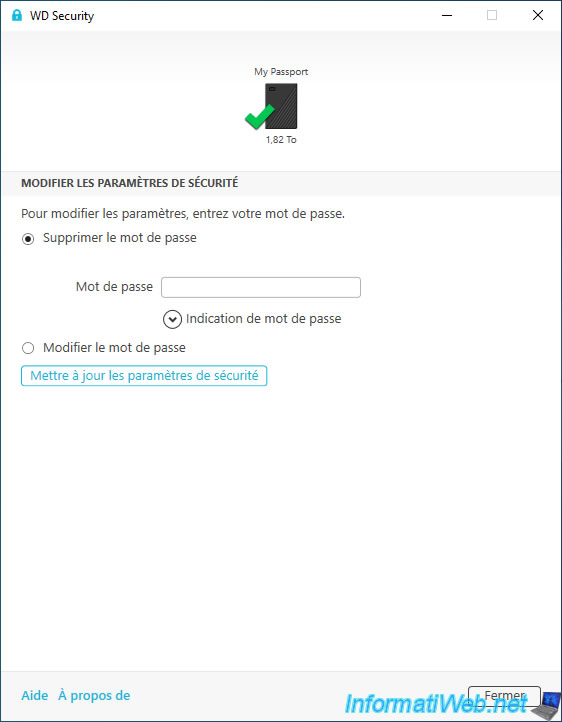
Pour l'instant, votre disque dur externe reste accessible depuis l'explorateur de fichiers avec son nom "My Passport".
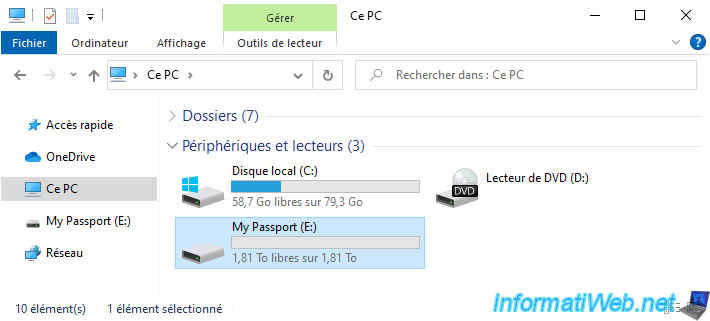
Son contenu est toujours visible sans problème.
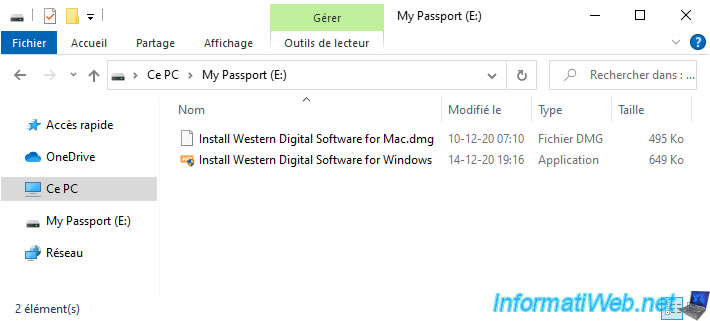
Partager ce tutoriel
A voir également
-

Articles 23/1/2013
Besoin de matériel informatique ?
-

Articles 11/7/2014
Comment partitionner un disque dur ?
-

Articles 16/9/2024
Intel NUC Skull Canyon - Installer Windows 10
-

Articles 26/3/2014
Kingston MobileLite Wireless - Partage réseau sur baterie
Pas de commentaire